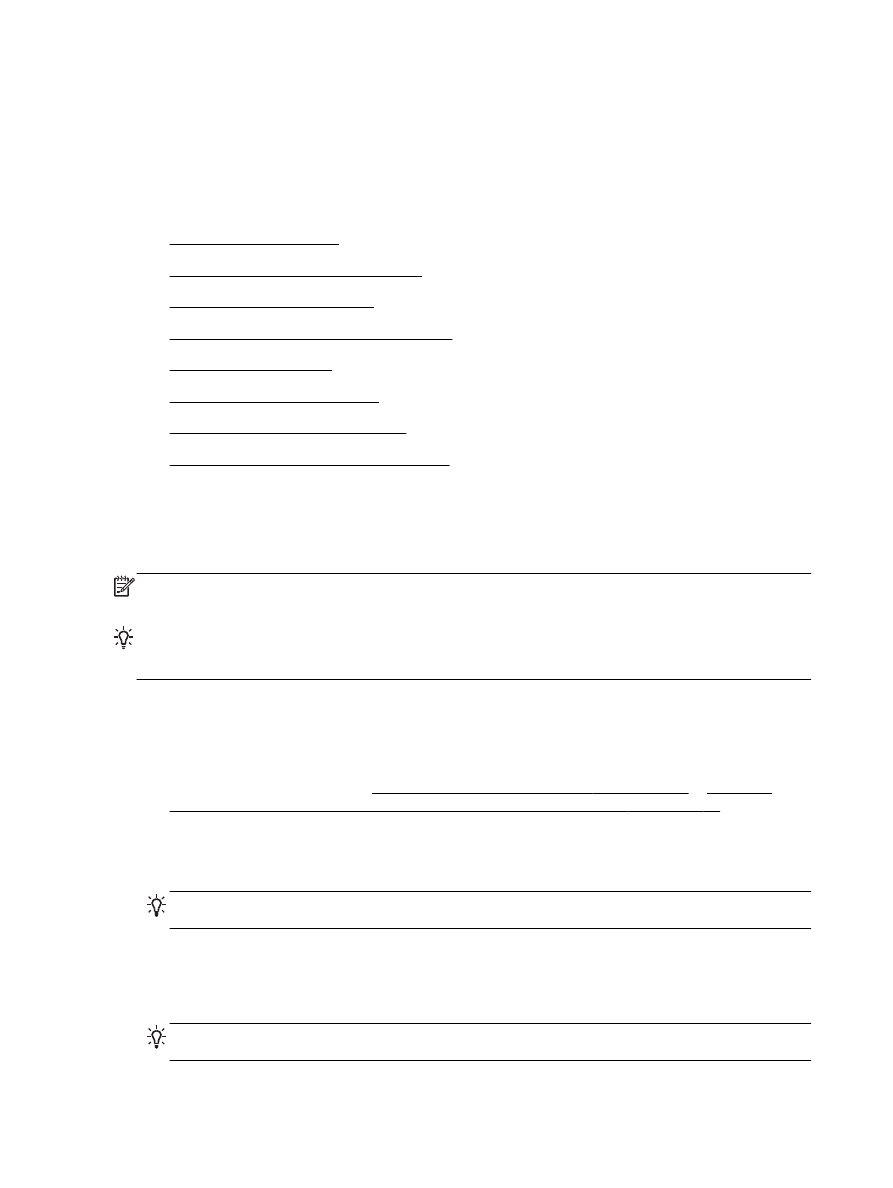
Slanje standardnog faksa
●
Slanje standardnog faksa sa računara
●
Ručno slanje faksa sa telefona
●
Slanje faksa pomoću biranja sa praćenjem
●
Slanje faksa iz memorije
●
Planiranje kasnijeg slanja faksa
●
Slanje faksa većem broju primalaca
●
Slanje faksa u režimu ispravljanja grešaka
Slanje standardnog faksa
Pomoću kontrolne table štampača možete jednostavno slati faksove od jedne ili više stranica, crno-
bele ili u boji.
NAPOMENA:
Ako vam je potrebna odštampana potvrda da su faksovi uspešno poslati, omogućite
potvrdu faksa pre slanja faksova.
SAVET:
Faks možete poslati i ručno sa telefona ili pomoću biranja sa praćenjem. Ove funkcije vam
omogućavaju da kontrolišete brzinu biranja. Takođe su korisne kada želite da koristite karticu za
pozivanje da biste naplatili poziv, a tokom biranja morate da odgovorite na zvučne odzive.
Slanje standardnog faksa putem kontrolne table štampača
1. Postavite originalni dokument odštampanom stranom nadole u zadnji levi ugao stakla skenera ili
štampanom stranom nagore u ADF.
Za više informacija pogledajte Stavite original na staklo skenera na stranici 14 ili Stavljanje
originala u automatski mehanizam za ubacivanje dokumenata (ADF) na stranici 15.
2. Dodirnite stavku Faks.
3. Unesite broj faksa putem tastature.
SAVET:
Da biste dodali pauzu u broj faksa koji unosite, dodirnite stavku * više puta dok se na
ekranu ne pojavi crtica (-).
4. Dodirnite Crna ili U boji.
Ako štampač otkrije original ubačen u automatski mehanizam za ubacivanje dokumenata, on
šalje dokument na broj koji ste uneli.
SAVET:
Ako primalac prijavi probleme sa kvalitetom faksa koji ste poslali, možete pokušati da
promenite rezoluciju ili kontrast faksa.
58 Poglavlje 5 Faks
SRWW